Utilizzare questa finestra di dialogo per visualizzare i valori di dati pixel posizionando il cursore su un'immagine.
Questa finestra di dialogo può essere fissa o mobile nel riquadro sinistro della finestra principale, in modo analogo a Gestione immagini.
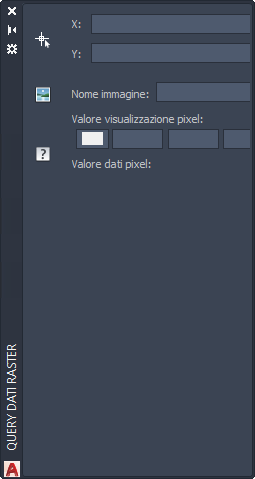
- Sistema di coordinate
-
Indica il sistema di coordinate dell'immagine. Se non è assegnato alcun sistema di coordinate, viene visualizzato "Non impostato". Questa opzione viene visualizzata solo se il AutoCAD Raster Design toolset viene eseguito sul AutoCAD Map 3D toolset o se è aperto un disegno abilitato per il sistema di coordinate GIS.
-
 Scegli trasformazione
Scegli trasformazione -
Apre la finestra di dialogo Seleziona sistema di coordinate globali, in cui è possibile selezionare un sistema di coordinate per l'immagine.
- Cursore
-
Specifica la posizione X, Y del cursore. Si tratta generalmente di coordinate World di AutoCAD, a meno che non esista un adattamento di trasformazione tra il sistema di coordinate del disegno e il sistema di coordinate di lavoro.
-
 Muovi il cursore verso le coordinate
Muovi il cursore verso le coordinate -
Invia il cursore alle coordinate indicate in Cursore. Per visualizzare le opzioni aggiuntive, fare clic con il pulsante destro del mouse.
Dati immagine
- Nome immagine
-
Specifica il nome dell'inserimento immagine corrente.
-
 Seleziona immagine
Seleziona immagine -
Sottopone a query un'immagine diversa. Per visualizzare le opzioni aggiuntive, fare clic con il pulsante destro del mouse.
- Valore visualizzazione pixel
-
Specifica i valori relativi ai colori visualizzati dei pixel sottostanti il cursore.
- Valore dati pixel
-
Specifica i valori relativi ad altri dati dei pixel sottostanti il cursore. I valori dipendono dal tipo di immagine. Ad esempio, 0-255 per un'immagine a colore indicizzato o in scala di grigi. Se l'immagine è in formato virgola mobile a 32 bit con una mappa dei colori della tavolozza, i dati possono riguardare l'elevazione, la pendenza o l'aspetto, a seconda della mappa dei colori.